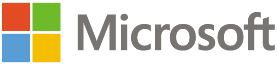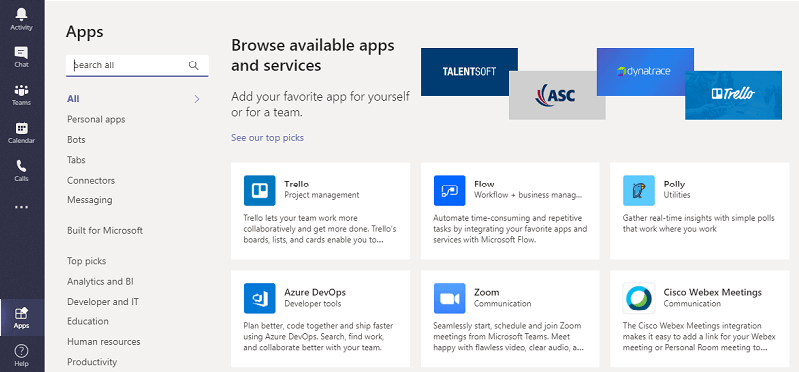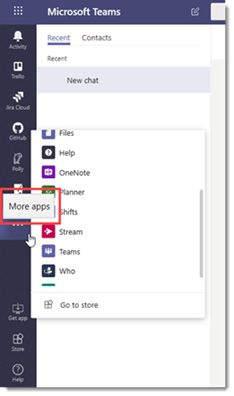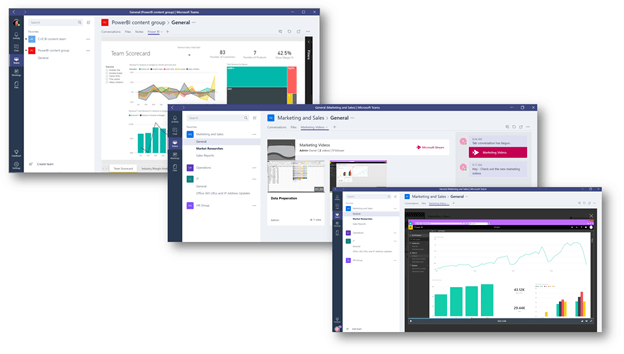Microsoft Teams – Apps und Bots
Microsoft Teams erlangt immer mehr Beliebtheit und zwar nicht nur wegen der aktuellen Homeoffice-Situation, sondern auch wegen den vielfältigen Einsatzmöglichkeiten.
In unserer dritten Folge in der Blog-Serie rund um MS Teams, möchten wir die Themen „Apps“ und „Bots“ in den Vordergrund stellen. Wie gewohnt stellen wir Ihnen in diesem Zusammenhang fünf Tipps vor, welche Ihnen den Umgang und somit Ihren Arbeitsalltag erleichtern.
Vielleicht nutzen Sie bis jetzt MS Teams hauptsächlich für Chats und Videokonferenzen. Aber vielleicht hatten Sie aber auch schon Berührungspunkte mit anderen Applikationen, welche in MS Teams dargestellt werden können. Egal wie viel Erfahrung Sie schon sammeln konnten, in diesem Beitrag finden Sie Tipps für jede Art von Nutzungsintensität.
Tipp 1: Applikationen einbinden
Im Microsoft Teams finden Sie links unten einen Button „Apps“. Über diesen erreichen Sie die Übersicht aller möglichen Apps, welche Sie in die Oberfläche einbinden können. Hierbei gibt es eine Vielzahl von Drittanbieter-Apps, sowie natürlich die komplette Palette der Microsoft Produkte.
Sobald Sie eine App anklicken, sehen Sie die Beschreibung der Anwendung, sowie die Möglichkeit des „Hinzufügen“. Hierbei können Sie z.T. auswählen, ob Sie die Applikation einem Kanal oder einem gesamten Team hinzufügen möchten.
Tipp 2: Bots einbinden
In unserem Homeoffice-Guide vor drei Wochen, haben wir beschrieben, wie wichtig es ist, sich auch mit Kollegen privat auszutauschen und den Büroalltag nachzubilden. Da die Ausgansbeschränkungen vieler Orts andauern, fallen wohl auch für viele Unternehmen, wie für uns, die Teambuilding-Events aus. Da diese Veranstaltungen aber sehr wichtig sind, suchen auch wir gerade nach Möglichkeiten, wie wir diese digital wiederbeleben.
Um einen geeigneten Termin zu finden, kann man hierbei z. B. nicht den Terminplanungsassistenten von Outlook oder Teams nutzen, da es sich um Freizeit handelt. Für dieses Beispiel und natürlich noch viele andere eignet sich das Bot.
Bots haben unterschiedliche Kategorien in Teams: Kommunikation, Produktivität, Entwicklung und vieles mehr. Sie finden die gesamte Auswahl unter „Apps“ (unten links) in Microsoft Teams.
Für das oben genannte Beispiel geht es klar um eine Umfrage. Erstens zu „Was wollen wir unternehmen?“, zweitens zu „Wann findet es statt?“.
Sie können für das Bot zwischen verschiedenen Anbietern wählen, es integrieren und Ihre Umfrage schnell und einfach erstellen. All Ihre Teamkollegen haben die Möglichkeit im Chat einfach an der Abstimmung über Buttons oder Textfelder teilzunehmen.
Tipp 3: „Pinned Apps“
Oft benutzen Sie Apps wie z. B. Microsoft Planner häufiger innerhalb Ihres Arbeitsalltags. Aktuell switchen Sie bestimmt öfters zwischen MS Teams und der jeweilig anderen Applikation oder Web App. Um sich hierbei Klicks und Zeit zu sparen, können Sie in Microsoft Teams „Pinned Apps“ auswählen. Diese lassen sich einfach per Klick an der linken Seite von MS Teams einbinden. Klicken Sie hierfür einfach auf die drei kleinen Punkte links und wählen Sie aus den Apps aus.
Tipp 4: Registerkarten
In jedem Team können Sie Kanäle anlegen. Standardmäßig entsteht jedes Team mit dem Kanal „Allgemein“, welchen Sie nicht löschen oder umbenennen können.
Für jeden Kanal können Sie individuelle Registerkarten anlegen. Diese Registerkarten sind mit Ihren hinzugefügten Apps verbunden. Somit können Sie beispielsweise ein Team für Ihr Projekt und für die einzelnen Phasen im Projektlebenszyklus einen Kanal anlegen. Für jede dieser Phasen benötigen Sie unterschiedliche Arten von Tools, sprich agile oder klassische Planung, Ressourcen- oder Risikomanagement.
Wählen Sie einfach aus, welche Apps Sie in den Registerkarten hinzufügen wollen und ändern Sie diese nach Belieben. Somit können Sie innerhalb Ihres Kanals zwischen Aufgabenmanagement, Projektmanagement oder einfach einem Notizbuch zum Chat mit Ihren Kollegen wechseln.
Tipp 5: Sicherheit
Schnittstellen und Zugriffsrechte zu und von Drittanbietern gehen immer mit einem gewissen Sicherheitsrisiko einher. Deshalb ist es wichtig, dass Sie als Team-User nicht einfach unüberlegt alle Apps einbinden.
Als Team-Owner und Admin gibt es hierfür Möglichkeiten, die Auswahl an Applikationen und Bots einzuschränken. Im nächsten Blogbeitrag geht es explizit um Teams Governance und Policies.
Rufen Sie uns jetzt an +49 89 9438432-0 oder schreiben Sie uns service@arksolutions.de